플레이스토어 개발자 페이지
구글 개발자 페이지 등록 및 이용방법
개발자 페이지란?
브랜드 및 앱을 홍보하기 위한 페이지이구요.
플레이스토어를 이용하는 사용자들이 개발자 페이지에서 해당 개발자의 브랜드 및 출시된 앱을 확인할 수 있습니다.
사용자들에게 내가 만든 다른 앱들을 보여줄 수 있고, 내 브랜드를 홍보할 수 있습니다.
1. 개발자 페이지 접속
*구글 플레이 콘솔: https://play.google.com/console/developers/
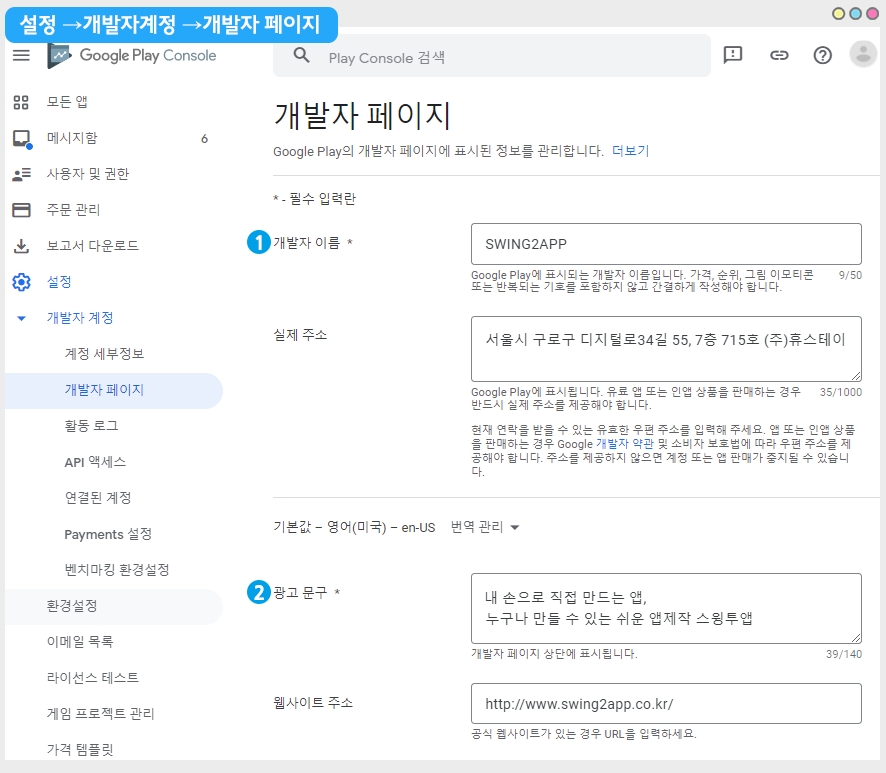
구글플레이 콘솔사이트 접속 https://play.google.com/console/developers 로그인 후
대시보드 화면 왼쪽의 설정→ 개발자 계정 →개발자 페이지를 선택해주세요.
1)개발자 이름: 개발자 이름은 개발자 계정을 등록할 때 만들어진 이름으로 기재가 되어 있어요.
따라서 입력할 필요는 없구요. 새로운 개발자 이름으로 변경사힐 경우만 이름을 다시 입력해주세요.
2)광고 문구: 개발자 페이지 상단에 보여지는 문구 내용이구요. 소개용으로 기재해주시면 됩니다. (140자 이내)
* 항목만 필수로 입력해주시면 되구요.
웹사이트 주소, 실제 주소 등은 필수 입력항목이 아니기 때문에 입력하지 않아도 됩니다.
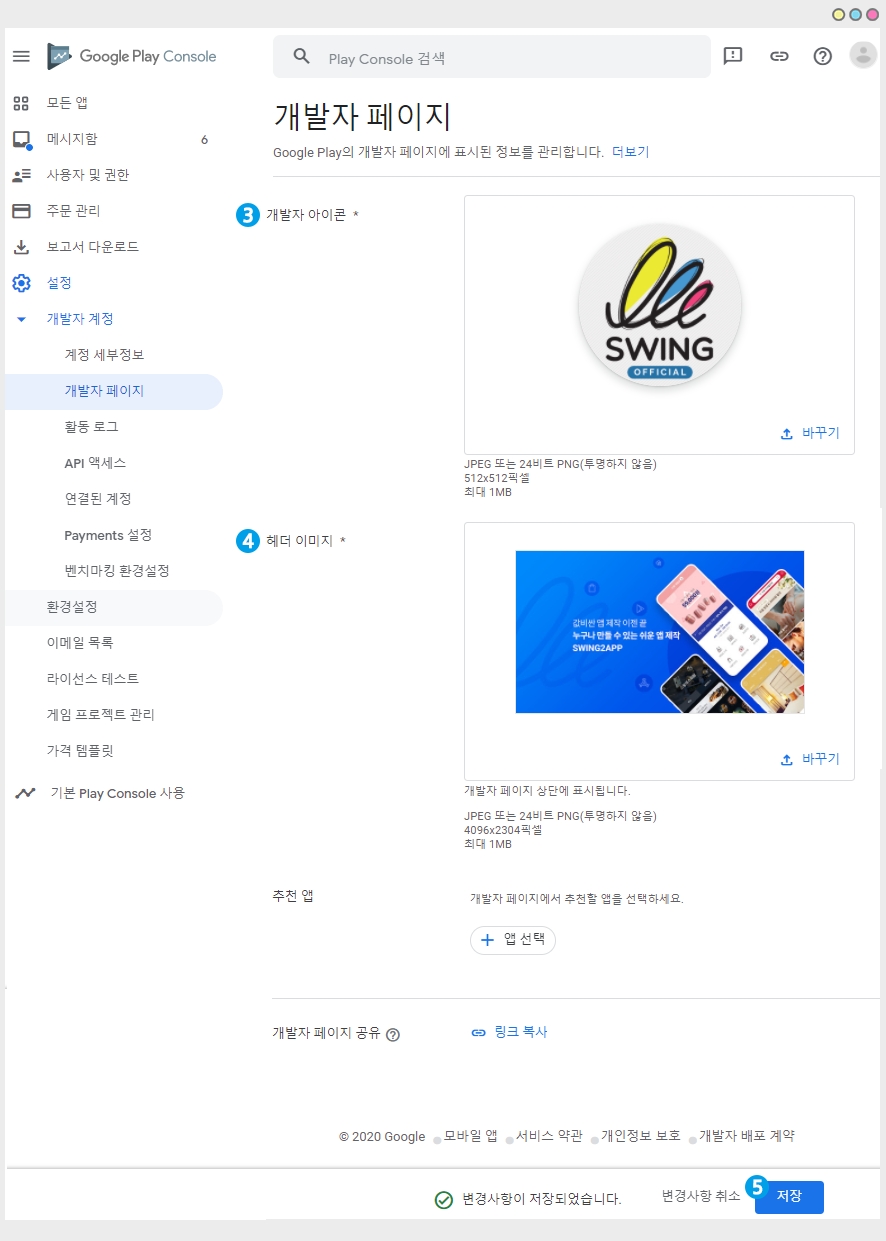
3)개발자 아이콘 등록: 개발자이름 옆에 표시
되는 아이콘 이미지입니다. 사이즈: 512px(가로)*512px(세로)
4)헤더 이미지 등록 : 개발자 페이지 상단에 표시되는 이미지입니다. 사이즈: 4096px(가로)*2304px(세로)
5)[저장] 버튼을 누르면 완료됩니다.
*저장을 클릭한 이후 개발자 페이지 URL을 미리보기할 수 있게 되는 데 최대 1시간, 페이지가 Google Play 사용자에게 표시되는 데 최대 24시간이 걸릴 수 있습니다.
*페이지를 업데이트하는 경우 변경사항이 게시되려면 최대 1시간 정도 걸릴 수 있습니다.
추천 앱이란?
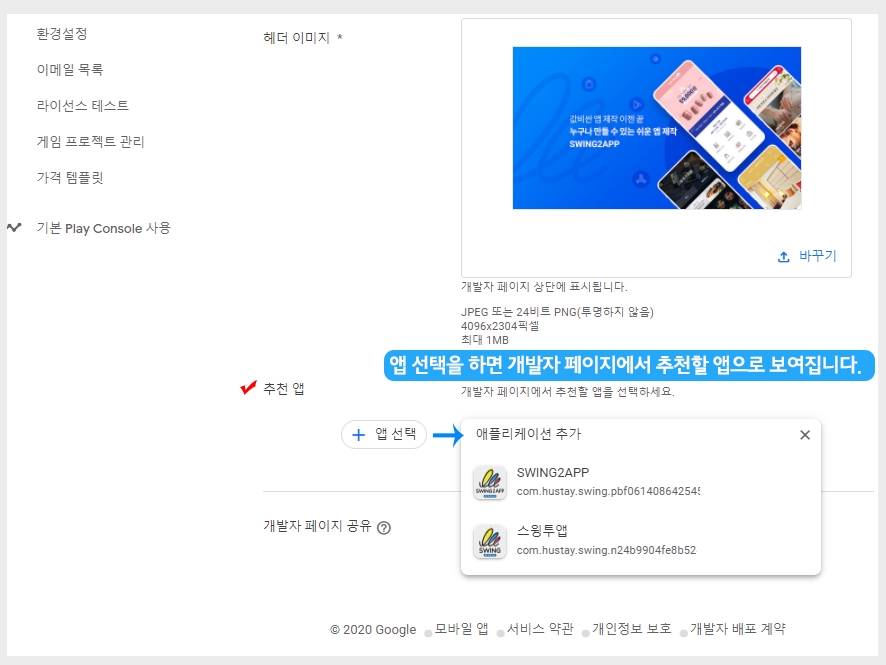
개발자 페이지에서 강조표시할 추천 앱을 선택합니다. 앱 이름 또는 패키지 이름으로 검색할 수 있습니다.
앱을 별도 선택하지 않으면, 계정에 출시된 전체 앱이 표시됩니다.
등록한 개발자 페이지는 어디서 확인하나요?
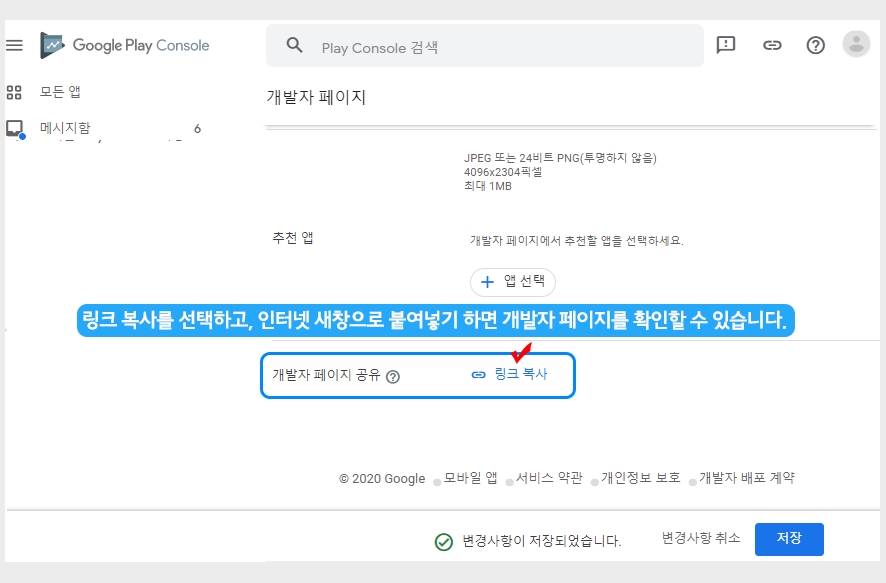
개발자 페이지 등록이 완료되면, 페이지 공유가 가능합니다.
개발자 페이지 공유 항목에서 [링크 복사] 버튼을 선택하면 개발자 페이지 링크주소(URL)가 복사되구요.
pc 인터넷이나 모바일 웹에 붙여넣기 하면 개발자 페이지를 확인할 수 있습니다.
2. 등록완료. 개발자 페이지 확인
개발자 페이지는 어떻게 보여지나요?
모바일에서 확인
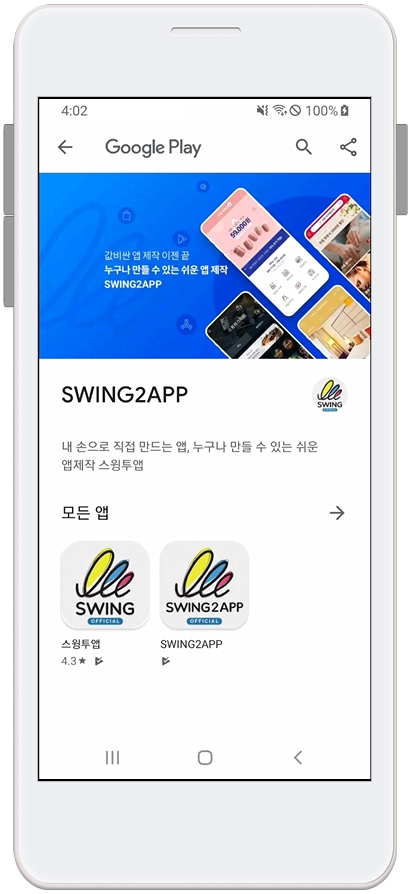
PC에서 확인
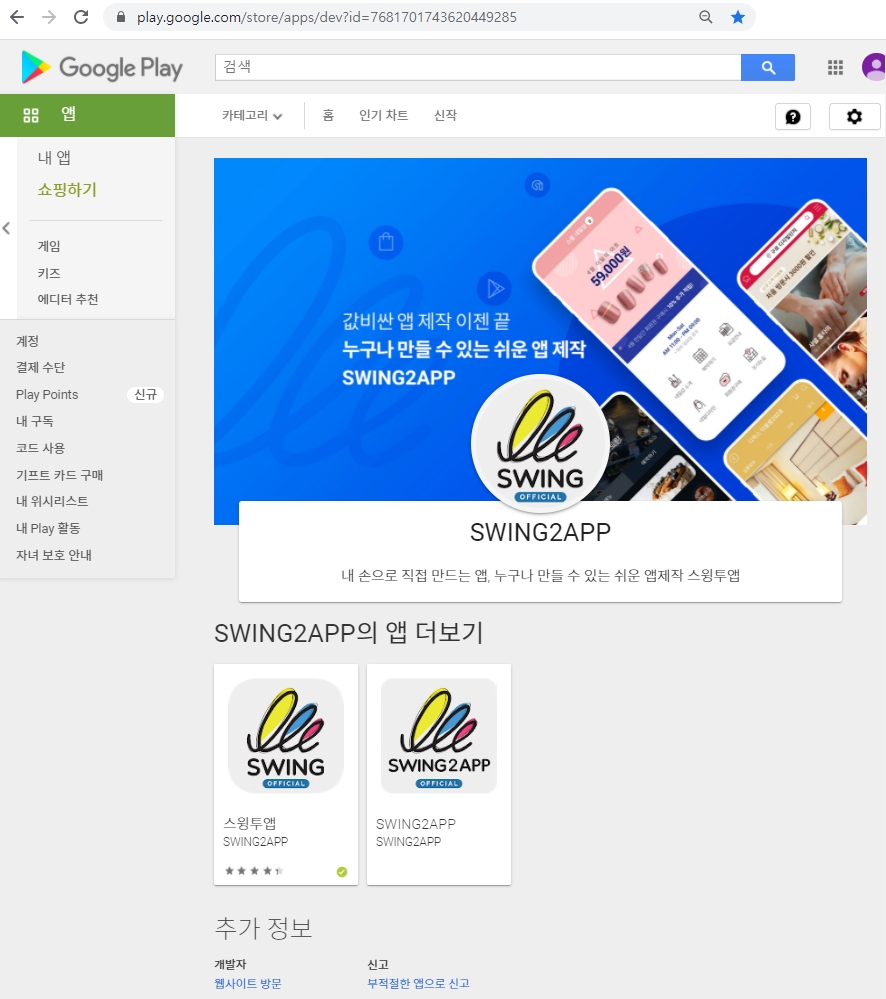
안내사항
1)개발자 페이지는 필수가 아닙니다.
개발자 페이지를 설정하지 않아도 게시한 다른 앱이 구글 플레이스토어의 개발자별 앱 컬렉션에 계속 표시됩니다.
2) 개발자 페이지를 게시하려면 반드시 1개 이상의 앱이 프로덕션으로 출시되어 있어야 합니다.
3) 2020년 11월 2일부터 변경된 구글 정책에 따라 개발자 이름을 변경하는 경우 개발자 페이지 내용을 등록해야 이름 변경이 가능합니다.
4)개발자 페이지 등록시 개발자 페이지 URL을 미리보기할 수 있게 되는 데 최대 1시간, 페이지가 Google Play 사용자에게 표시되는 데 최대 24시간이 걸릴 수 있습니다.
5)페이지를 업데이트하는 경우 변경사항이 게시되려면 최대 1시간 정도 걸릴 수 있습니다.
Last updated